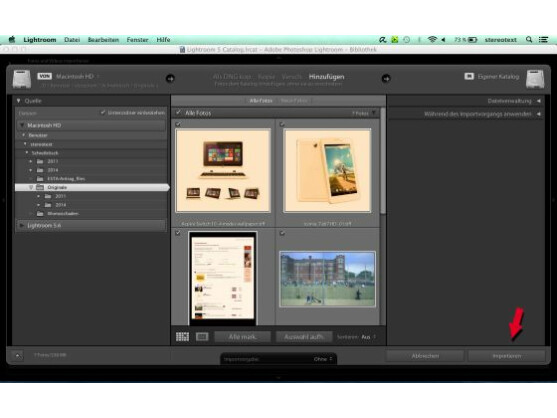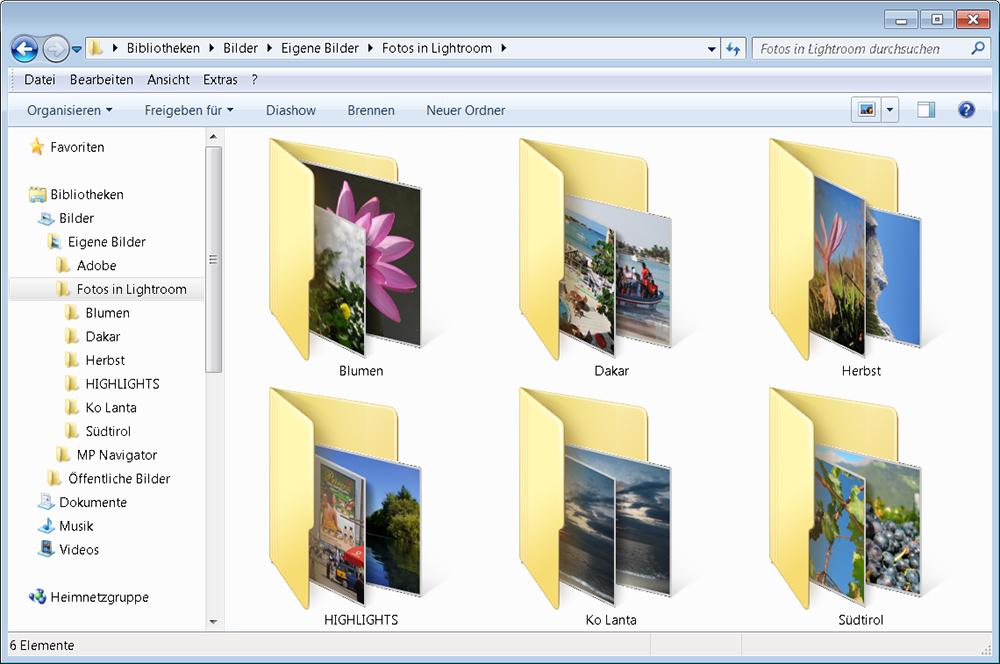Bilder Aus Apple Fotos In Lightroom Importieren
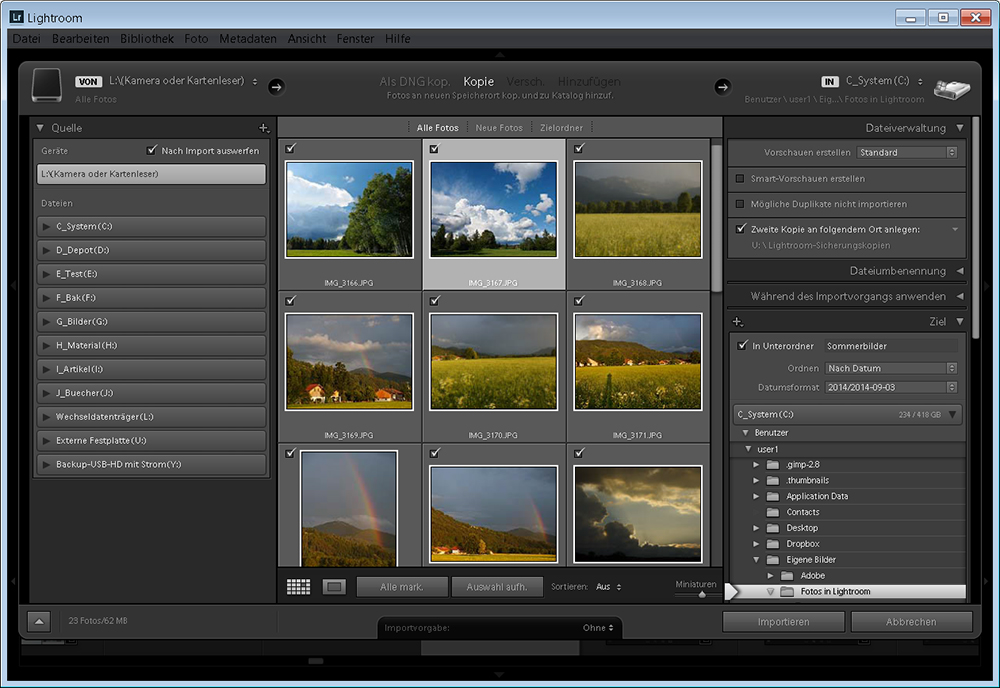
Kennst du das? Du hast dein iPhone immer dabei, knipst Fotos wie ein Weltmeister und deine Apple Fotos Mediathek quillt über vor Erinnerungen. Das ist super, bis du denkst: "Hey, diese Fotos sind eigentlich *richtig* gut, die verdienen eine ordentliche Bearbeitung!" Und da kommt Lightroom ins Spiel, der Photoshop-Bruder, der deine Fotos vom Partygänger zum professionellen Model macht.
Aber dann kommt das Problem: Wie kriegst du diese Schätze aus Apples geschlossener Schatzkiste in Lightrooms offene Werkstatt? Es ist ein bisschen wie versuchen, eine Katze in einen Hundekorb zu lotsen – möglich, aber nicht ohne Murren und Kratzen. Keine Sorge, ich zeige dir, wie's geht, ganz ohne Tierquälerei (nur ein paar Klicks).
Der Direkte Weg: Drag & Drop, Baby!
Der einfachste Weg ist, wie wenn du versuchst, einen faulen Sonntagmorgen zu verlängern: Drag & Drop. Öffne deinen Finder (oder Explorer auf einem PC), navigiere zu deinem Apple Fotos Mediathek-Ordner (normalerweise unter "Bilder").
Dann Lightroom auf der anderen Seite aufmachen, auf "Importieren" klicken und dann... *trommelwirbel*... die Fotos einfach rüberziehen! Denk dran, es ist wie ein Umzug – je mehr du auf einmal packst, desto länger dauert es.
Manchmal, besonders bei großen Mediatheken, kann es etwas dauern. So wie wenn du versuchst, alle deine Klamotten nach dem Urlaub in einem einzigen Waschgang zu waschen – es funktioniert irgendwie, aber der Waschmaschine gefällt's nicht so richtig.
Die Export-Strategie: Für die Feinschmecker
Wenn Drag & Drop nicht so richtig will, oder du nur *bestimmte* Fotos bearbeiten möchtest, dann ist der Export aus Apple Fotos die bessere Wahl. Stell dir vor, du wählst die besten Pralinen aus einer riesigen Schachtel aus.
In Apple Fotos einfach die Fotos auswählen, die du haben willst (CMD+A oder STRG+A für alle, wenn du wirklich ambitioniert bist). Dann auf "Datei" -> "Exportieren" -> "Unbearbeitete Originale exportieren..." klicken. Wichtig: *Unbearbeitete Originale*! Du willst ja schließlich die volle Datenmenge, um in Lightroom richtig loslegen zu können.
Wähle einen Ordner, in dem du die exportierten Fotos speichern möchtest. Und ab geht die Post! Das kann wieder etwas dauern, besonders bei RAW-Dateien. Währenddessen kannst du dir einen Kaffee kochen oder eine Folge deiner Lieblingsserie schauen. Effizienz, Baby!
Danach importierst du die exportierten Fotos ganz normal in Lightroom, wie du es mit jedem anderen Foto auch machen würdest. "Datei" -> "Importieren" -> zum Ordner navigieren und Fotos auswählen. Voila! Deine Apple Fotos sind jetzt bereit für den Lightroom-Zauber.
RAW vs. JPEG: Ein kleiner Exkurs für Klugscheißer (und die, die es werden wollen)
Kleiner Tipp am Rande: Wenn du in Apple Fotos im RAW-Format fotografierst (und das solltest du, wenn du das Maximum aus deinen Fotos rausholen willst), achte darauf, dass du die RAW-Dateien exportierst. JPEG ist wie eine MP3-Datei für Musik – komprimiert und verliert Informationen. RAW ist wie eine unkomprimierte WAV-Datei – voller Details und Potenzial.
Wenn du nur JPEGs hast, ist das auch kein Beinbruch. Lightroom kann auch JPEGs bearbeiten, aber die Ergebnisse sind meistens nicht ganz so spektakulär wie bei RAW-Dateien.
Die Cloud-Option: Für die ganz Faulen
Okay, zugegeben, es gibt noch einen Weg, der fast schon zu einfach ist, um wahr zu sein: die Cloud! Wenn du Apple iCloud Fotos aktiviert hast und auch Adobe Creative Cloud nutzt, dann kannst du Lightroom so einstellen, dass er automatisch Fotos aus deiner iCloud-Mediathek importiert.
Das ist wie wenn du einen Roboter-Staubsauger hast – er macht die Arbeit für dich, während du auf der Couch chillst. Aber Achtung: Das kann ganz schön Bandbreite fressen und dein Datenvolumen sprengen. Also lieber vorher checken, ob dein Internet das mitmacht.
Fazit: Es ist einfacher als du denkst!
Fotos von Apple Fotos in Lightroom zu importieren, ist also gar nicht so kompliziert. Es ist wie Kochen – am Anfang brauchst du vielleicht ein Rezept, aber mit der Zeit bekommst du den Dreh raus und kannst deine eigenen Kreationen zaubern. Und wer weiß, vielleicht wirst du ja der nächste große Fotokünstler! Viel Spaß beim Bearbeiten!